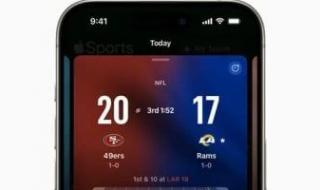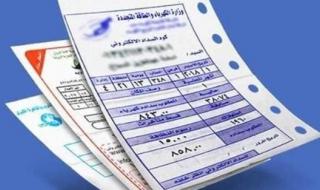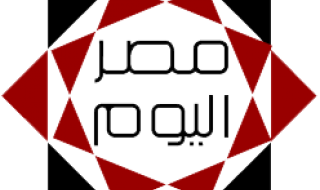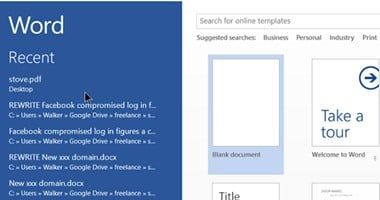
كتبت سماح لبيب
السبت، 31 أغسطس 2024 07:00 صقد يكون التنقل عبر مستند Microsoft Word مهمة شاقة بالنسبة لبعض الأشخاص، فقد تؤدي المهام والعقود إلى العديد من الصفحات التي قد يكون من الصعب تتبعها.
أحد الحلول التي تقدمها Microsoft لهذا هو جدول المحتويات، بالإضافة إلى توفير مخطط عام ونظرة عامة على المحتوى، تمنح هذه الميزة المستند مظهرًا أكثر احترافية.
حتى لو كنت تعرف بالفعل كيفية استخدام Microsoft Word ، فقد لا تعرف كيفية إنشاء جدول المحتويات.
إن إنشاء جدول محتويات في برنامج Microsoft Word أمر بسيط للغاية في الواقع، ولكن تبين أن الطريقة السريعة لن تعطيك دائمًا النتائج التي تريدها.
ومع ذلك، فإن الأمر يستحق المحاولة، ولكن للتأكد من أنه يعمل بشكل فعال، بغض النظر عن الطريقة التي تستخدمها، تذكر إضافة أرقام الصفحات إلى مستند Word الخاص بك أولاً .
لإنشاء جدول محتويات سريعًا في Microsoft Word، اختر قائمة "المراجع" الموجودة أعلى النافذة وحدد "جدول المحتويات" من القائمة المنسدلة، ثم اختر نمطًا سيظهر جدول محتويات للمعلومات الموجودة لديك.
إعداد العناوين
قبل إدراج جدول المحتويات، ستحتاج إلى تطبيق أنماط العناوين على الصفحات الموجودة في مستندك، والتي سيتم استخدامها بعد ذلك بواسطة Word ولصياغة الجدول نفسه كالتالي:
الخطوة 1: انتقل إلى كل صفحة من المستند وقم بتنفيذ نمط عنوان للعنوان عبر الصفحة الرئيسية > الأنماط ، يمكنك أيضًا اختيار تطبيق عناوين فرعية توفر سياقًا إضافيًا لصفحة معينة، العنوان 1 والعنوان 2 والعنوان 3 هي الخيارات التي يمكنك استخدامها لتنسيق العناوين من أجل ملء الجدول التلقائي، وهي الطريقة الأكثر مباشرة لإنشاء جدول محتويات.
الخطوة 2: الآن استخدم المؤشر واضغط فوق المنطقة التي تريد إدراج جدول المحتويات فيها. عادةً ما تكون الصفحة الأولى مكانًا مناسبًا لذلك، اضغط فوق علامة التبويب "المراجع" وحدد زر "جدول المحتويات" .
الخطوة 3: اختر الجدول التلقائي 1 (المحتويات) أو الجدول التلقائي 2 (جدول المحتويات)، والذي يتم التمييز بينهما فقط من خلال العناوين التي سيتم تطبيقها على كل إعداد.
سيعتمد Microsoft Word الآن على العناوين المطبقة في الخطوة 1 لتشكيل جدول المحتويات، والذي يتضمن أي نص تم تطبيق العنوان 1 أو العنوان 2 أو العنوان 3 عليه، بالإضافة إلى رقم الصفحة المرتبط به.
ملحوظة: مضمون هذا الخبر تم كتابته بواسطة اليوم السابع ولا يعبر عن وجهة نظر مصر اليوم وانما تم نقله بمحتواه كما هو من اليوم السابع ونحن غير مسئولين عن محتوى الخبر والعهدة علي المصدر السابق ذكرة.